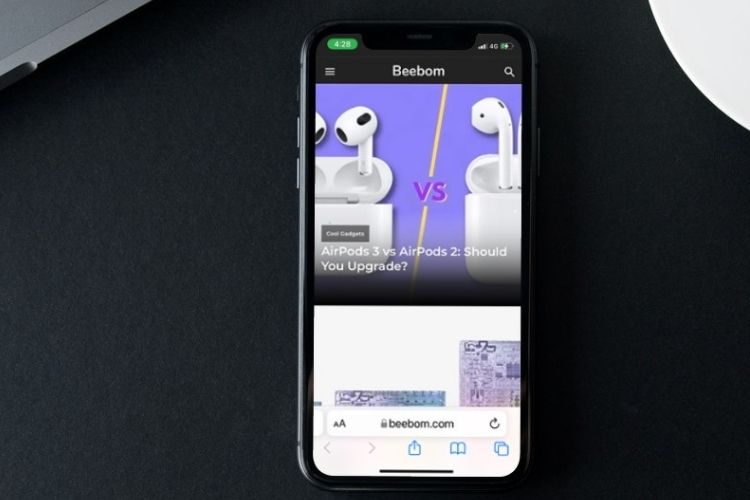Cara menggunakan Memoji sebagai Emoji di WhatsApp iPhone 11iPhone 11 Pro, iPhone 11 Max …

Dalam masa-masa ini, komunikasi melalui jejaring sosial dan layanan pesan instan seperti WhatsApp semakin populer di kalangan orang. Karena alasan ini, emoji atau stiker yang kami kirim melalui platform jenis ini semakin penting karena membantu kami mengekspresikan sikap atau perasaan kami secara visual.
Konten
Dengan kedatangan iPhone X, sudah dekat Apple Kami bertemu dengan "Memo", yang ditandai sebagai langkah berikutnya untuk Animo, dengan perbedaan bahwa dalam hal ini mereka dapat disesuaikan dan dibuat agar sesuai dengan gambar dan gambar kami di telepon, yang cukup menyenangkan.
Konten
Sekarang dengan kedatangan iPhone. 11 dan versi baru iOS 13, dimungkinkan untuk mengirim dorongan ini dalam bentuk Emoji melalui WhatsApp, dan tepatnya dalam tutorial Solvetic ini kami akan menjelaskan bagaimana melakukannya di iPhone 11, model iPhone 11 Pro atau iPhone 11 Pro Max atau di telepon iPhone apa pun dengan sistem operasi iOS 13.
Catatan
Saat ini model yang dapat diperbarui ke iOS 13 adalah iPhone 6s, iPhone 7iPhone 8, iPhone X, iPhone Xs, dan iPhone XR.
Konten
Untuk membuat animoji Anda sendiri dan mengirimkannya sebagai Emoji melalui WhatsApp, kita harus mengikuti langkah-langkah yang akan kami tunjukkan di bawah dalam tutorial video berikut.
Videonya
Langkah 1
Hal pertama yang harus dilakukan adalah memasukkan aplikasi WhatsApp. Buka lipatan keyboard dan ketuk ikon wajah di sudut kiri bawah.
Gbr
Langkah 2
Di sini Anda akan melihat ikon yang dapat Anda gunakan. Geser ke kiri dan Anda akan melihat Memoji yang telah dibuat untuk digunakan sebagai Emoji. Klik ikon 3 elipsis untuk melihat lebih banyak opsi.
Gbr
Langkah 3
Di sini Anda akan melihat beberapa Memoji yang telah dibuat. Ini juga akan memberi Anda opsi untuk menggunakan animoji sebagai Emoji di WhatsApp dengan menggeser bilah atas. Ketuk ikon 3 titik ke awal bar.
Gbr
Catatan
Jika Anda ingin menggunakan yang sudah dibuat, Anda hanya perlu mengkliknya untuk mengirimkannya melalui percakapan WhatsApp.
Langkah 4
Ini akan memberi Anda beberapa opsi:
Klik "Memoji Baru" untuk membuat yang baru.
Gbr
Langkah 5
Di sini Anda dapat memilih berbagai aspek untuk membuat Memo khusus, Anda dapat mengubah warna dan intensitasnya dan menambahkan detail:
Kacamata dan topi
Tekan "OK" di opsi terakhir untuk mengonfirmasi tampilan akhir Memoji Anda.
Langkah 6
Setelah dibuat, Anda akan melihat Memoji Anda dengan ekspresi berbeda yang dimiliki Emoji. Klik yang ingin Anda kirim.
Gbr
Langkah 7
Karenanya, Anda dapat mengirim Memoji hasil personalisasi Anda sebagai Emoji melalui WhatsApp.
Gbr
Konten